第1話 電卓のFormをExcel上に作る
今回挑戦するマクロは、
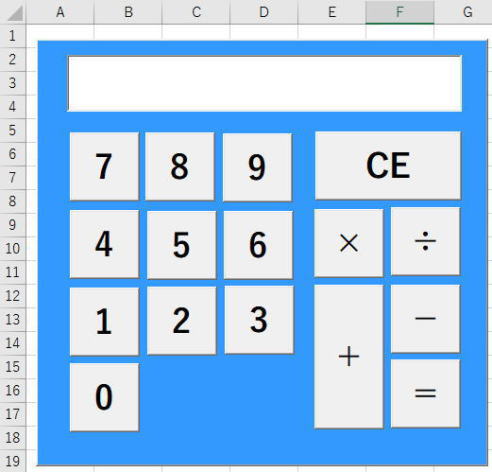
エクセル上に電卓を作るです。
使っているコントロールは開発タブの挿入の
ActiveXコントロールのコマンドボタンとテキストボックスのみです。
計算結果などを示す白い枠がテキストボックスで、
それ以外(外側の枠も含む)はすべてコマンドボタンです。
今回は、まず単純な電卓を作りそれを次第に高度化していきます。
まず、電卓Form(枠)を作りましょう。
(尚、第3話までの作業が面倒だと感じる方は、
参考ダウンロード添付ファイル
をクリックしてファイルを開いて、
第4話以降の作業をしても頂いても結構です。)
エクセルを起動し、開発リボンをクリックして、
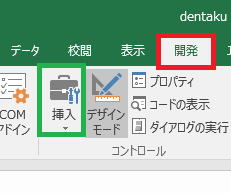
挿入のアイコンをクリック!
そして、ActiveXコントロールのコマンドボタン
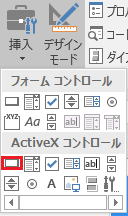
をクリックします。
エクセル上で適当な大きさに調整します。
これが電卓の本体になります。
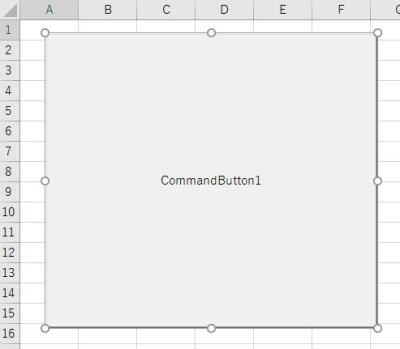
右クリックしてプロパティを選びCaptionの右側のCommandButton1
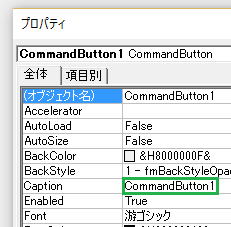 を消します。
を消します。すると、
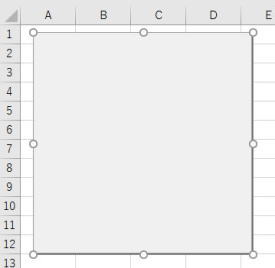 左図のように表示が消えます。
左図のように表示が消えます。次に、プロパティの
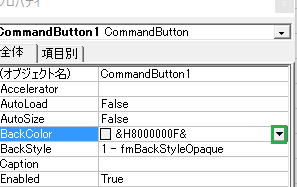 BackColorの緑の枠線をクリックし、
BackColorの緑の枠線をクリックし、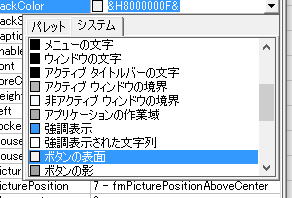 好みのものを選びます。
好みのものを選びます。一番最初に例示されているのは、
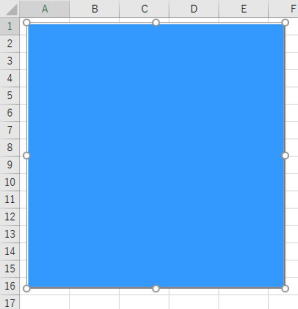 強調表示です。
強調表示です。